Introduction
Mengalami masalah mikrofon pada laptop Alienware Anda, terutama selama momen-momen penting, dapat mengganggu produktivitas dan komunikasi Anda. Malfungsi yang terjadi secara acak ini mungkin berasal dari berbagai faktor, seperti kesalahan perangkat lunak, driver yang tidak diperbarui, atau masalah perangkat keras yang kompleks. Untuk menjaga kinerja audio laptop Anda tetap optimal, menangani masalah ini dengan segera sangat penting. Dalam panduan menyeluruh ini, kami mengeksplorasi berbagai strategi untuk menangani masalah mikrofon secara efektif. Melalui pemecahan masalah langkah demi langkah dan perawatan pencegahan, pastikan mikrofon Anda beroperasi dengan lancar kapan pun Anda membutuhkannya.
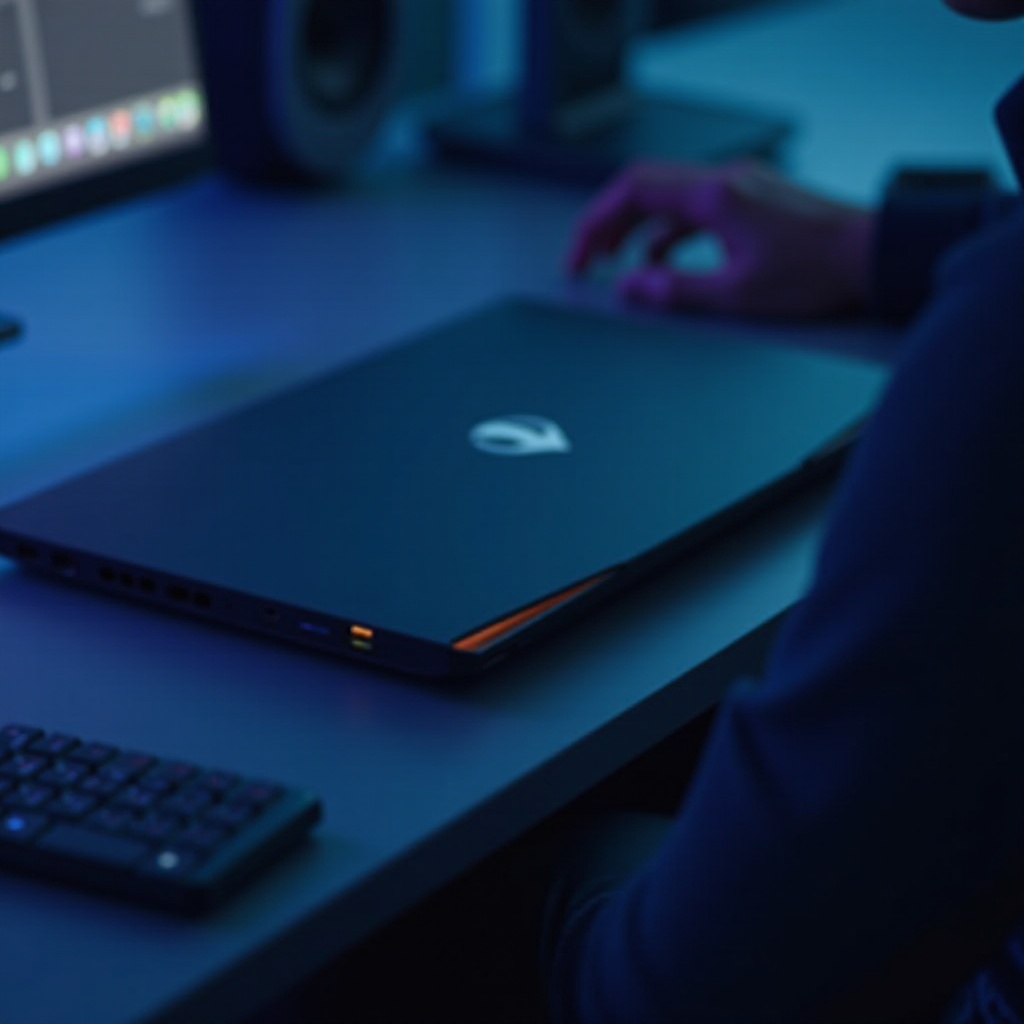
Penyebab Umum Masalah Mikrofon pada Laptop Alienware
Mengidentifikasi penyebab mendasar dari masalah mikrofon dapat memudahkan proses pemecahan masalah secara signifikan. Salah satu faktor umum termasuk pengaturan audio yang salah yang menonaktifkan atau mengkonfigurasi ulang fungsi mikrofon. Konflik perangkat lunak, yang sering terjadi setelah pembaruan atau instalasi terbaru, mungkin juga mengganggu kinerja mikrofon. Selain itu, masalah fisik, seperti koneksi yang longgar, dapat berperan. Driver audio yang kedaluwarsa atau rusak juga dapat memengaruhi kemampuan perangkat untuk mendeteksi atau menggunakan mikrofon dengan benar. Dengan memahami penyebab-puncanya ini, Anda dapat menyederhanakan pendekatan pemecahan masalah, meminimalkan gangguan berkepanjangan pada pengaturan audio Anda.

Langkah-Langkah Pemecahan Masalah Awal
Sebelum terjun ke solusi teknis yang kompleks, lakukan beberapa pemeriksaan awal.
Memeriksa Pengaturan Audio
- Akses pengaturan suara dengan mengklik kanan ikon pengeras suara di system tray Anda dan pilih ‘Sounds’.
- Masuk ke tab ‘Recording’.
- Pastikan mikrofon Anda diaktifkan dan diatur sebagai perangkat default.
- Uji mikrofon dengan berbicara ke dalamnya; verifikasi level volume. Sesuaikan peningkatan mikrofon jika diperlukan untuk meningkatkan input audio.
Memverifikasi Koneksi Fisik
- Pastikan bahwa mikrofon terhubung dengan benar ke laptop—baik itu bawaan atau eksternal.
- Untuk mikrofon eksternal, pastikan jack dicolokkan dengan kuat atau bahwa koneksi USB aman.
- Periksa kabel untuk melihat tanda-tanda aus atau kerusakan, dan ganti yang terlihat rusak.
Seringkali, langkah-langkah sederhana ini dapat mengungkapkan masalah dan menawarkan solusi langsung, terutama jika masalah berasal dari kesalahan konfigurasi atau koneksi yang longgar.
Solusi Perangkat Lunak untuk Masalah Mikrofon
Jika pemecahan masalah awal tidak memperbaiki masalah, saatnya untuk fokus pada penyesuaian perangkat lunak, sumber umum dari kesulitan mikrofon.
Memperbarui dan Mengembalikan Driver Audio
- Buka Device Manager dengan mengklik kanan tombol Start.
- Perluas ‘Sound, video and game controllers’.
- Klik kanan driver audio Anda (seperti ‘Realtek Audio’) dan pilih ‘Update driver’.
- Masalah yang terus-menerus mungkin memerlukan memilih ‘Roll back driver’ untuk kembali ke versi sebelumnya.
Mengonfigurasi Pengaturan Audio di Windows
- Pergi ke Pengaturan > Sistem > Suara.
- Di bawah ‘Input’, pilih mikrofon Anda dari daftar.
- Klik ‘Device properties’ untuk mengakses pengaturan lebih lanjut.
- Periksa level volume dan pastikan perangkat tidak dimatikan atau terlalu rendah.
Solusi perangkat lunak ini dapat memungkinkan sistem operasi laptop Anda untuk mengenali dan menggunakan mikrofon Anda dengan benar, sering kali menghilangkan ketidakkonsistenan yang berkelanjutan.
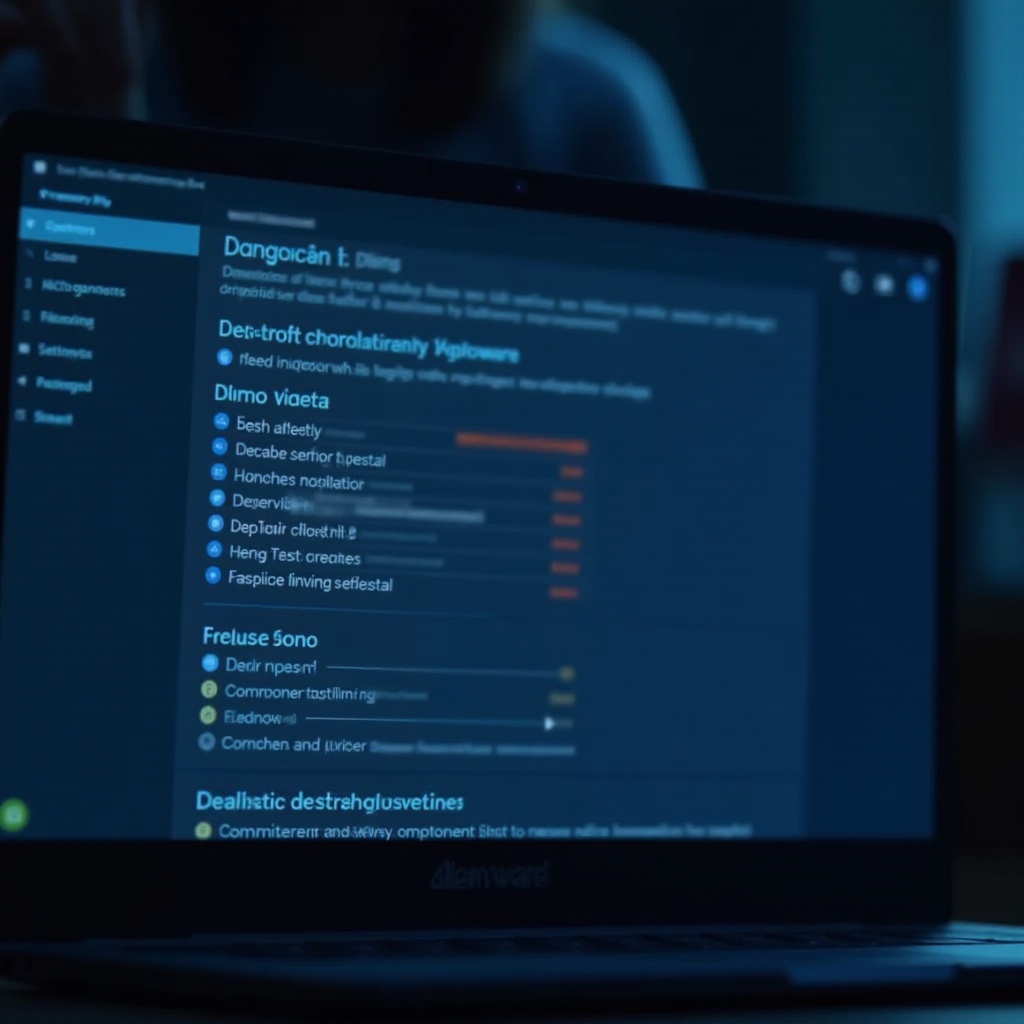
Teknik Pemecahan Masalah Lanjutan
Ketika pemeriksaan dasar dan taktik khusus perangkat lunak gagal menghasilkan hasil, mungkin perlu beralih ke pendekatan pemecahan masalah yang lebih maju.
Memasang Ulang Driver Audio
- Buka Device Manager dan temukan perangkat audio Anda.
- Klik kanan dan pilih ‘Uninstall device’.
- Restart laptop Anda agar Windows otomatis menginstal ulang driver.
- Jika diperlukan, secara manual unduh driver terbaru dari situs dukungan Alienware.
Menggunakan Utilitas Audio Alienware
Laptop Alienware dilengkapi dengan perangkat lunak utilitas khusus:
1. Buka Alienware Command Center, jika tersedia.
2. Masuk ke bagian pengaturan atau utilitas audio.
3. Gunakan alat seperti pengujian audio, diagnostik, atau wizard konfigurasi untuk menyempurnakan atau memecahkan masalah mikrofon.
Teknik lanjutan dapat mengatasi masalah teknis yang lebih dalam yang sering kali terlewatkan oleh metode yang lebih sederhana, memberikan solusi yang komprehensif.
Tindakan Pencegahan untuk Menjaga Mikrofon Anda Berfungsi
Mencegah masalah lebih diutamakan, dan menjaga mikrofon pada laptop Alienware Anda dalam kondisi baik berarti melakukan pemeriksaan rutin dan mematuhi praktik terbaik. Perbarui driver dan perangkat lunak sistem secara konsisten untuk menghindari konflik yang dapat memengaruhi perangkat audio. Jaga koneksi fisik tetap aman dan bersih, dan hindari ketegangan yang tidak perlu pada kabel. Selain itu, penggunaan aplikasi pihak ketiga dengan hati-hati dapat membantu mencegah masalah perangkat lunak yang tidak diinginkan yang dapat mengganggu kinerja mikrofon. Dengan membangun metode pencegahan ini ke dalam rutinitas Anda, Anda dapat meminimalkan gangguan di masa mendatang, memastikan sesi audio yang lebih lancar.
Kesimpulan
Masalah mikrofon tidak perlu menjadi frustrasi yang terus-menerus. Dengan memahami penyebabnya, melakukan pemeriksaan awal, dan mengeksplorasi solusi perangkat lunak serta perangkat keras, sebagian besar masalah mikrofon pada laptop Alienware Anda dapat diselesaikan. Pemeliharaan rutin juga akan memastikan perangkat tetap dalam kondisi kerja optimal. Dengan panduan ini, Anda siap menangani tantangan mikrofon di masa depan dengan keyakinan.
Pertanyaan yang Sering Diajukan
Mengapa mikrofon laptop Alienware saya sering terputus?
Pemutusan mikrofon yang sering dapat disebabkan oleh konfigurasi perangkat lunak yang tidak stabil atau masalah driver. Verifikasi pengaturan audio dan pastikan driver terbaru terpasang. Selain itu, periksa apakah ada aplikasi yang mungkin mengabaikan pengaturan mikrofon.
Bagaimana cara mengatur ulang pengaturan mikrofon pada laptop Alienware saya?
Untuk mengatur ulang pengaturan mikrofon, navigasikan ke Pengaturan > Sistem > Suara, pilih mikrofon Anda, lalu pergi ke ‘Properti perangkat’ dan atur ulang toggle atau konfigurasi apa pun ke default.
Apakah masalah perangkat keras dapat menyebabkan mikrofon berhenti bekerja?
Ya, masalah perangkat keras seperti koneksi yang longgar atau komponen yang rusak dapat mencegah mikrofon bekerja dengan baik. Jika solusi perangkat lunak gagal, periksa sambungan fisik dan integritas perangkat keras.
